İPhone için Mesajlar uygulaması, iOS 13 sürümüyle birlikte bazı büyük ve küçük değişiklikler aldı. En son iPhone güncellemesini zaten yüklediyseniz, “Tümünü oku” seçeneğinin artık Mesajlar uygulamasında olduğu gibi mevcut olmadığını fark etmiş olabilirsiniz. güncellemeyi yüklemeden önce kullanılır.
Ama emin olun, hala orada. Yine de tüm mesajları bir iPhone’da okundu olarak işaretleyebilirsiniz. Ancak artık uygulamadaki “Tümünü oku” seçeneğine ulaşmak için fazladan bir adım var ve bu biraz can sıkıcı. Mesajları okundu olarak işaretlemek için ekrana dört dokunma yapmam gerekirse, mesajları tek tek açabilir veya çok fazla yoksa mesajları okundu olarak hızlı bir şekilde işaretlemek için iOS 13’teki yeni önizleme özelliğini kullanabilirim. .
Tüm mesajları iOS 13’te okundu olarak işaretleme
İPhone’unuzda Mesajlar uygulamasını açın, ardından sağ üst köşedeki üç noktalı menüye (mesaj oluştur düğmesinden önce) dokunun.
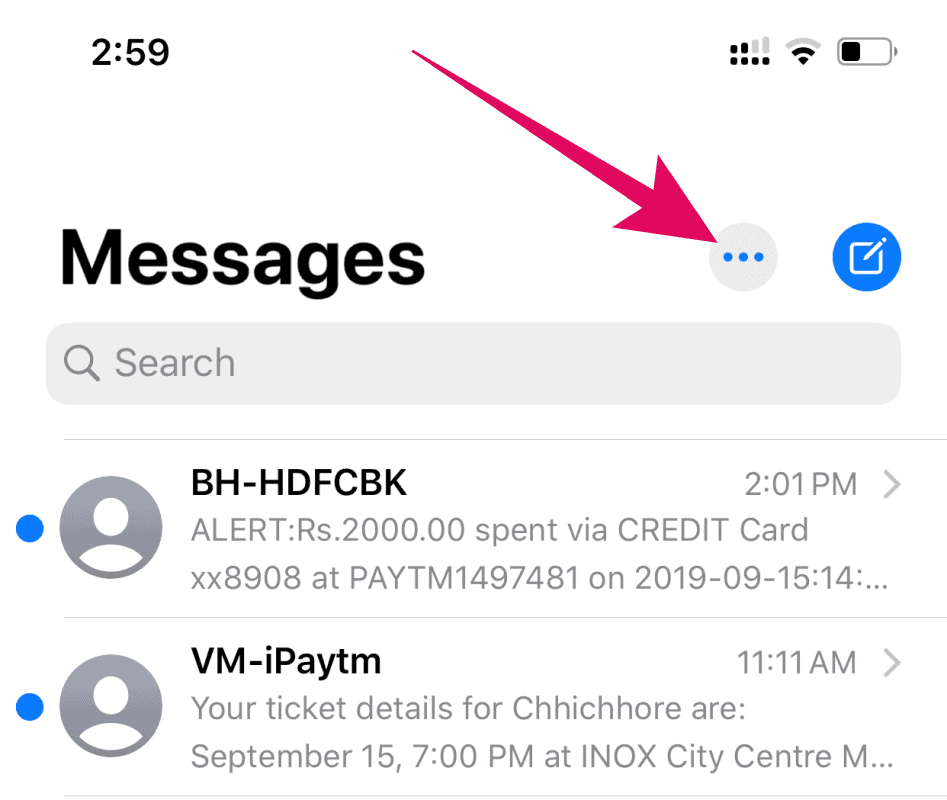
Ekranın altında görünen menü öğelerinden “Mesaj Listesini Yönet” i seçin.

Son olarak, okundu olarak işaretlemek istediğiniz mesajları seçin veya tüm mesajları okundu olarak işaretlemek için ekranın sol alt köşesindeki “Tümünü Oku” düğmesine dokunun.

Bir mesajı hızla önizleyin ve okundu olarak işaretleyin
iOS 13, kullanıcıların bir mesajı açmadan bir mesaja gizlice göz atmalarına ve ayrıca hızlı bir seçenekle okundu olarak işaretlemelerine izin veren başka bir harika numaraya sahiptir.
Bir mesajı açmadan önizlemek için , ana ekrandan bir mesaja uzun dokunun ve ardından önizleme ekranı seçeneklerinden “Okundu olarak işaretle” öğesini seçin.
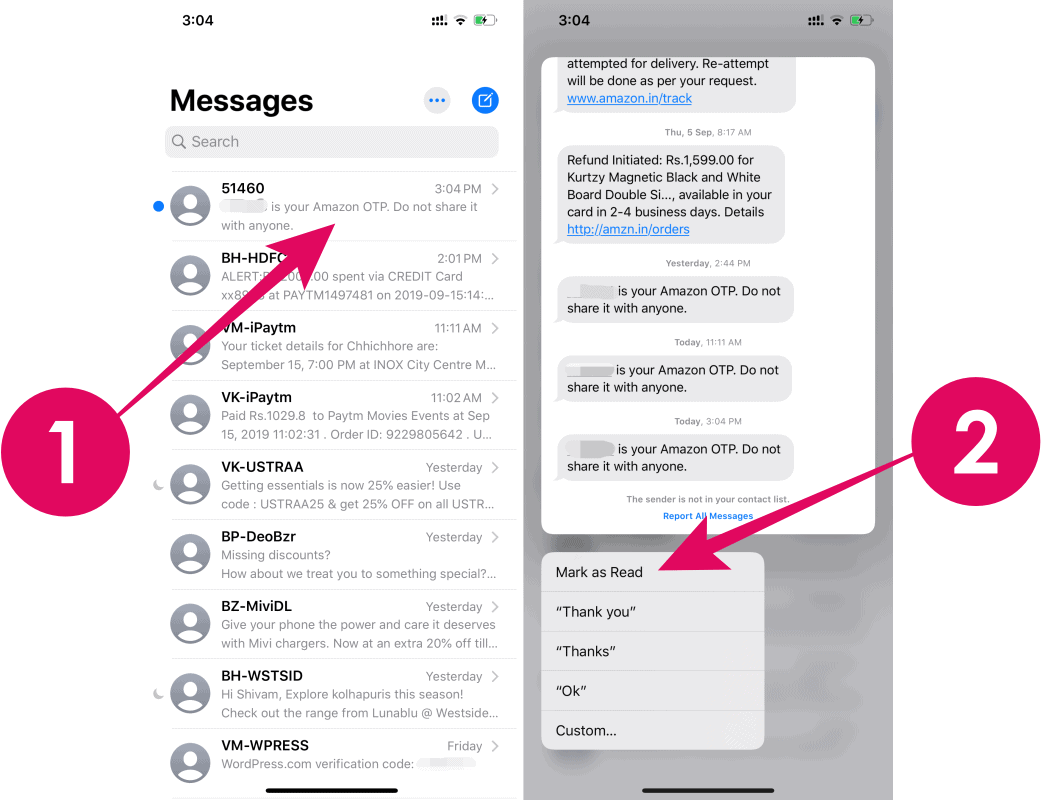
2. “Okundu Olarak İşaretle” yi seçin
İOS 13 veya üzeri sürümleri çalıştıran iPhone’da mesajları okundu olarak bu şekilde işaretlersiniz.
 Arıza giderme ve nasıl yapılır bilgi sitesi
Arıza giderme ve nasıl yapılır bilgi sitesi

